節省時間:提高繪圖效率的 10 條建議!
介紹
不可否認,數字藝術可能提供的優勢之一是更高的生產力。
今天,出於不同的原因,大多數藝術家都被時間管理所困擾,並為即將到來的最後期限而苦苦掙扎。
知道這一點,並且在擁有必要的工具的同時,不充分發揮它們的潛力真的很可惜。
在本視頻中,我將介紹 10 多個技巧,向您展示如何使用 Clip Studio Paint 更有效地工作。
讓我們先回顧一下最基本的:
#1:縮略圖概覽。
每當我們畫畫時,我們傾向於放大,專注於我們工作的最小部分,並迷失在細節中。因此,擁有縮略圖視圖很重要。
這裡的導航器窗口基本上是對畫布上正在發生的事情的一個小複製。
不時檢查它是跟踪整體進度的一般狀態的好方法。
頭對身體來說太大了?當你專注於畫睫毛時,你可能不會馬上註意到,但如果你檢查縮略圖,你會比沒有它更快地發現你的錯誤。
#2:鏡像按鈕。
這是一個傳統的建議,但翻轉你的繪圖以更好地發現所有錯誤是一個有效的建議。
在剪輯工作室中,有一個簡單的按鈕可以反映您的畫布。
在我看來,在繪畫時點擊它應該成為一種反射。
#3:編輯。
既然我們發現了所有的錯誤,我們如何糾正它們?
讓我們來看看這個左眼。
太小,太低,太煩人。
我知道它應該是什麼樣子,但是將所有內容重新擦除並重新繪製是浪費時間。
解決方案?套索工具、CTRL 和 T。
單擊套索工具並選擇您要編輯的任何內容。
然後使用鍵盤,同時按 CTRL 和 T。
現在你應該可以移動選擇,甚至改變它的大小和視角。
請注意,如果您想在使所選零件變大或變小的同時保持相同的尺寸,請按住 ALT 鍵。
但是,如果您想修改其尺寸或透視,請按住 CTRL 鍵。
#4:填充工具。
該選項非常方便,以至於我創建了一個單獨的視頻來解釋其所有功能。
但總結它的大部分用處,填充工具允許您在創紀錄的時間內設置基色。
當您單擊它時,子工具窗口上會出現 4 個選項。
所有這四個都將允許您填充您的繪圖,但以不同的方式:
第一個專門填充您在所選圖層上選擇的內容。
然而,第二個選項將所有層都考慮在內。
封閉填充選項與上一個選項相同,但應用範圍更廣。
這是一個套索工具,可以填充您選擇的線條內的內容。
封閉填充選項與上一個選項相同,但應用範圍更廣。
這是一個套索工具,可以填充您選擇的線條內的內容。
#5:生成線稿和網屏。
這可能是所有漫畫家的最佳功能之一!
基本上,您可以將任何 3D 對象/背景或模型,甚至照片變成線稿和網屏。
您所要做的就是右鍵單擊要從中提取的圖層,然後選擇“轉換為線條和色調”。
如果您想了解更多關於出現的窗口上的選項,只需查看我關於該主題的視頻。
#6:裝飾品
任何數字藝術程序都有很多畫筆類型,但這些實際上是預製的裝飾品。
樹、草、花、星星、血跡,甚至花邊。
它們的尺寸、不透明度、厚度和外觀可定制。您甚至可以下載剪輯工作室資產上的其他裝飾,或創建自己的畫筆。
#7:3D 模型。
我知道使用這個選項是有爭議的,但仍然節省時間。
每當您在視角、背景、手或體型方面遇到困難時,您始終可以使用 3D 模型作為參考。
在橫向窗口 = 所有材料 = 3D,您可以選擇一種體型,將其拖到畫布上,添加預定義的姿勢,或自己製作。
這樣,您不再需要花費數小時在互聯網上尋找完美的姿勢,您就可以做到!
#8:著色技術。
這可能是讓你的藝術作品上色得體的最懶惰但最快的方法。
您所要做的就是將您的線稿設置為參考圖層,
然後創建一個新圖層並在其下方非常粗略地添加相應的顏色。
轉到“編輯”並選擇“著色技術”。稍等片刻,瞧!
#9:一鍵點擊屏幕音。
在傳統藝術中應用屏幕色調可能非常具有挑戰性。
但是,如果您想以最快的方式從這個到這個,那麼剪輯工作室中的這個選項將使您的生活更輕鬆。
秘密就在圖層屬性窗口中的這個小子工具中。此選項基本上允許您將任何圖層轉換為網點。
圖層上的內容並不重要,也不必是灰色的,任何顏色或紋理都可以轉換為網點。
在屏幕色調按鈕下方,您可以隨時更改其設置以適應您想要達到的結果。













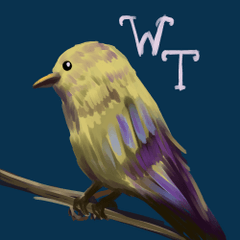










留言